インスタに写真を投稿する際、最も重要なのは写真のサイズ合わせです。特に、画像が切れてしまう場合や縦長・横長の画像を使う際には、インスタの推奨サイズに合わせることが求められます。例えば、インスタでは正方形の画像が基本となっていますが、縦長や横長の画像を投稿する場合は、画像サイズの変更が必要です。
このような場合、iPhoneやAndroidで簡単に写真サイズを調整できる方法が役立ちます。また、インスタ写真サイズを合わせるためのアプリやオンラインツールを使用すれば、手軽にリサイズやトリミングができます。本記事では、インスタの写真サイズを簡単に調整する方法を紹介し、画像が切れずにきれいに表示されるコツをお伝えします。
- インスタの写真サイズの推奨比率とその調整方法
- 写真が切れる原因とその解決策
- iPhoneやAndroidを使った簡単なサイズ調整方法
- インスタ用のサイズに合わせるためのおすすめアプリやオンラインツール
インスタ 写真 サイズ合わせる方法完全ガイド
インスタに写真を投稿する際、サイズの調整は非常に重要なステップです。特に、画像が切れてしまったり、歪んで表示されたりすることがあります。これは、インスタが指定する画像比率やサイズに合わない場合に起こります。ですが、これらの問題は簡単に解決できます。写真のリサイズやトリミングを行うことで、写真を最適な状態で投稿できるようになります。
本記事では、インスタに写真を投稿する際に「切れる」問題やその解決方法を紹介します。また、iPhoneやAndroidのスマホを使った簡単な写真サイズ調整方法を説明し、アプリやサイトを利用した便利なツールも紹介します。これらの方法を試して、インスタで美しい投稿を実現しましょう。
インスタ 写真 切れる!そんな時の簡単解決法
インスタに写真を投稿する際に「写真が切れてしまう」という問題に遭遇することがあります。写真が切れてしまう原因やその解決方法を以下に挙げてみます。
1. 画像サイズがインスタの推奨サイズに合っていない
インスタは、写真のサイズに関して一定の比率を求めています。特に1:1(正方形)や4:5(縦長)の比率が基本となりますが、縦長や横長の画像の場合は、インスタが自動的にトリミングしてしまうことがあります。これにより、写真の重要な部分が切れてしまうことがあります。
解決方法:
画像をアップロードする前に、画像のリサイズを行い、インスタが推奨する比率に合わせて調整しましょう。例えば、アプリやオンラインのリサイズツールを使って、画像を1:1や4:5に調整することができます。リサイズ後、トリミングして写真の重要な部分が見えるように調整することがポイントです。
2. 写真の縦横比がインスタの画面に収まりきらない
インスタでは、縦横比が合わない画像はトリミングされて表示されることがあります。特に、横長の写真(16:9など)や縦長の写真(3:4など)をアップロードした場合、インスタは最適なサイズに合わせるために画像を自動的にカットすることがあります。
解決方法:
この場合も、画像を事前にリサイズして縦横比をインスタに適したものに変更します。例えば、「InShot」や「Canva」などのアプリを使って、事前に写真を調整することで、画像が自動でカットされるのを防ぐことができます。特に、1:1(正方形)や4:5(縦長)など、インスタが推奨する比率に合わせてリサイズするのが効果的です。
3. 画像の余白部分が切れてしまう
画像の内容が正しい比率に収まっていても、画像に余白が多い場合、インスタが余白部分をカットすることがあります。例えば、余白の多い縦長の画像や、人物が中心に写っていない場合、写真の端の部分がカットされることがあります。
解決方法:
このような場合、余白を調整するために、画像のトリミングを行い、重要な部分が収まるようにします。また、アプリやサイトによっては、余白を加えてリサイズできる機能もありますので、写真のバランスを整え、切れないように調整します。
4. インスタのストーリーズやリール用にアップロードする際
インスタのストーリーズやリールでは、通常のフィードとは異なる比率(例えば9:16)が必要です。そのため、フィード用の画像をそのままストーリーズやリールにアップロードすると、写真が切れてしまうことがあります。
解決方法:
ストーリーズやリールに写真をアップロードする際は、専用の比率(9:16)に合わせて画像をリサイズすることが大切です。ストーリーズ専用のリサイズアプリを使うと、簡単に最適な比率に調整できます。特に、写真の中心部分を意識してリサイズを行い、切れないようにしましょう。
インスタの写真が切れる原因は、画像のサイズや比率がインスタの推奨範囲に合っていないことが主な原因です。しかし、リサイズやトリミングを行うことで、この問題を簡単に解決できます。アプリやオンラインツールを使うことで、誰でも簡単に最適な写真サイズに調整できるので、インスタでの投稿がスムーズに進みます。
インスタ 写真 サイズ合わせる時に知っておきたいポイント
インスタに写真を投稿する際、適切なサイズに合わせることは非常に重要です。画像が切れたり、歪んだりすると、見栄えが悪くなり、ユーザーに与える印象も大きく変わります。ここでは、写真のサイズを合わせる際に注意すべきポイントをいくつか紹介します。
1. インスタの推奨サイズを理解する
インスタに投稿する際、最も一般的なサイズは正方形(1:1の比率)ですが、縦長や横長の画像も対応しています。それぞれの推奨サイズを理解し、適切なサイズに調整することが重要です。
- 正方形画像: 1080×1080ピクセル(比率1:1)
- 縦長画像: 1080×1350ピクセル(比率4:5)
- 横長画像: 1080×566ピクセル(比率1.91:1)

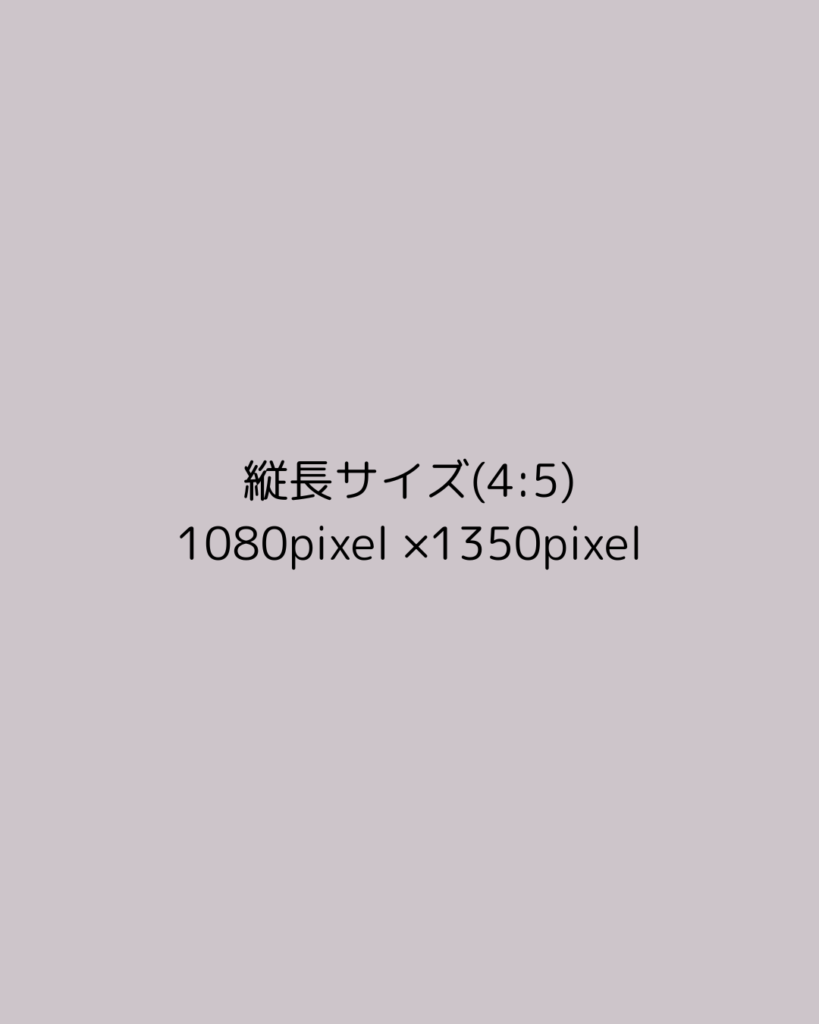

それぞれの比率に合わせてリサイズを行うと、画像がトリミングされるのを防げます。
2. 画像の比率に注意する
インスタに写真をアップロードする際、比率が大事です。画像が指定された比率に合っていない場合、自動的に切り取られることがあります。特に、縦長や横長の画像では、無理に比率を合わせようとすると重要な部分がカットされる可能性があるため、あらかじめ調整しておくことが必要です。
画像が1:1の比率でない場合、トリミングやリサイズを行って、最適な比率に合わせるようにしましょう。比率を無視して投稿すると、見栄えが悪くなることがあります。
3. リサイズ時に注意するポイント
画像をリサイズする際、比率が変わらないように「縦横比を保持する」オプションを使用することをおすすめします。これにより、縦横の比率が崩れることなくリサイズができます。リサイズ後に歪みがないか確認し、必要に応じて微調整を行ってください。
また、無理にサイズを大きくしたり小さくしたりすると、画像がぼやけてしまうことがあります。最適なサイズ(推奨されるピクセル数)にリサイズし、画像の解像度を保つようにしましょう。
4. 自動トリミングを防ぐ方法
インスタでは、画像が縦横比に合わない場合に自動的にトリミングされることがあります。これを防ぐためには、投稿前に画像のサイズをチェックし、トリミングやリサイズを行うことが有効です。また、画像をアップロードする際、プレビュー画面でトリミング範囲を確認することができます。この段階で「自動トリミング」が入る前に、手動で調整を行いましょう。
5. 投稿前に確認しておく
写真のサイズ合わせをスムーズに行うためには、実際にインスタにアップロードする前に画像を確認することが大切です。投稿画面で拡大や縮小ができるので、サイズが合っているか、重要な部分が切れていないかを必ず確認してください。また、インスタのストーリーズやリールなど、他の投稿形式にも適した画像サイズがあるので、目的に応じたサイズに合わせて投稿することをおすすめします。
6. 他の形式への投稿を考慮する
インスタにはフィードだけでなく、ストーリーズやリール、IGTVなど、さまざまな投稿形式があります。それぞれに最適な画像サイズがあるため、投稿する前にその形式に適したサイズに合わせることが重要です。
- ストーリーズ: 1080×1920ピクセル(比率9:16)
- リール: 1080×1920ピクセル(比率9:16)
これらの形式に適したサイズを準備することで、画像が切れることなく、きれいに表示されます。
7. アプリやツールを活用する
画像のサイズを調整するには、専用のアプリやオンラインツールを使うと便利です。例えば、InShotやCanva、Adobe Sparkなどのアプリでは、インスタに適したサイズや比率で簡単にリサイズやトリミングを行えます。また、オンラインツールでは、簡単にサイズを変更し、最適な形式で画像を保存できるので、これらを上手に活用すると効率的です。
インスタに写真を投稿する際、画像のサイズや比率を調整することは非常に重要です。適切なサイズにリサイズし、画像の比率が崩れないように注意しましょう。また、リサイズ後の画像がトリミングされないように、プレビューで確認することも大切です。適切なツールを使って、サイズ調整をスムーズに行い、画像がきれいに表示されるようにしましょう。
インスタ 写真サイズ 合わせる iPhoneでの超簡単テクニック
iPhoneを使ってインスタの写真サイズを調整する方法は、実はとても簡単です。iPhoneには、標準の「写真」アプリをはじめ、サードパーティ製の画像編集アプリが豊富に揃っており、これらを駆使すれば、誰でも手軽にインスタに適した写真サイズに調整できます。
まず、iPhoneの標準「写真」アプリを使った方法からご紹介します。写真アプリでは、画像を簡単にトリミングできる機能が搭載されており、インスタに合わせたサイズに調整することが可能です。以下の手順でサイズを合わせましょう。
- 写真を選ぶ: まず、iPhoneの「写真」アプリを開き、インスタに投稿したい画像を選びます。
- 編集ボタンをタップ: 画像を選んだら、右上にある「編集」ボタンをタップします。
- トリミング機能を利用: 画面下のトリミングアイコンを選ぶと、画像の端をドラッグしてトリミングできます。ここで「スクエア」モードを選べば、簡単に正方形(1:1比率)に切り取ることができます。
- 比率の調整: トリミングモードでは、縦長や横長の画像も簡単に調整可能です。インスタの推奨比率(1:1、4:5、16:9)に合わせるために、比率を選択して調整します。
- 完了をタップ: 調整後、「完了」をタップして保存します。
iPhoneだけで完結できるこの方法を使えば、インスタにぴったりの写真サイズを簡単に調整できるので、是非活用してみてください。
インスタ 写真サイズ 合わせる Androidでもできる簡単な方法
Androidスマホでインスタの写真サイズを合わせる方法は、アプリを使わなくても実現できます。ここでは、アプリを使わずに画像のサイズを調整する方法をいくつか紹介します。
1. 標準の「ギャラリー」アプリでの簡単なトリミング
Androidスマホには、標準で「ギャラリー」アプリが搭載されています。このアプリを使うことで、画像のトリミングや比率調整が簡単にできます。アプリを使わずに画像サイズを調整する基本的な方法は以下の通りです。
- 画像を選択: 「ギャラリー」アプリを開き、インスタに投稿したい画像を選びます。
- 編集モードに入る: 写真を開いた後、画面下部の「鉛筆アイコン」や「編集」アイコンをタップします。
- トリミングを選択: 編集画面に進むと「トリミング」オプションが表示されます。これを選び、画像の四隅をドラッグして調整します。
- 比率の調整: 一部のギャラリーアプリでは、トリミング時に比率(例:1:1, 4:5)を設定できるオプションが表示されます。この機能を活用して、インスタ用に最適な比率に変更します。
- 保存: サイズを調整したら、保存ボタンをタップして画像を保存します。
この方法で、アプリを使わずに簡単にインスタ用の画像サイズを合わせることができます。
2. Androidの内蔵機能「画面キャプチャ」機能を利用する
もう一つの方法として、Androidスマホに備わっている「スクリーンショット(画面キャプチャ)」機能を利用する方法があります。この機能を使えば、特定の部分を切り取って、インスタの投稿に最適なサイズに調整することができます。
- 画像を開く: インスタに投稿したい写真を選び、全体が表示されるようにスクリーンを設定します。
- スクリーンショットを撮る: スマホの「音量ダウンボタン」と「電源ボタン」を同時に押し、スクリーンショットを撮ります。
- スクリーンショットを編集: 撮ったスクリーンショットを「ギャラリー」アプリで開き、必要な部分をトリミングします。特にインスタ用の比率(1:1や4:5)に合わせてトリミングを行うことができます。
- 保存: 調整が終わったら保存し、その画像をインスタにアップロードします。
この方法は、特別なアプリを使用せずに、すぐにサイズを調整する方法として便利です。
これらの方法で、アプリを使わずにAndroidスマホでインスタ用の画像サイズを調整することができます。必要に応じて、標準機能やオンラインツールを活用し、簡単に画像をリサイズして投稿することが可能です。
インスタ 写真 サイズ合わせる便利ツールとアプリ活用法
インスタグラムに写真を投稿する際、画像が切れたり歪んだりしないように、写真のサイズを適切に調整することはとても重要です。しかし、写真サイズの調整方法としては、アプリを使う方法とオンラインサイトを使う方法があり、それぞれにメリットとデメリットがあります。アプリは多機能でオフラインでも使える一方、オンラインサイトは手軽にすぐ使え、ストレージを消費しないといった特徴があります。
本記事では、インスタの写真サイズ調整に最適なアプリとオンラインサイトを紹介し、それぞれの選び方や使い方のポイントを詳しく解説します。あなたのニーズに合わせて、最適な方法を選び、インスタの写真を完璧に仕上げましょう。
インスタ 写真サイズ 合わせるアプリ 無料で使える最強ツールと選び方
インスタグラムに写真を投稿する際、写真のサイズや比率が合っていないと、画像が切れたり歪んだりすることがあります。これを解決するために便利なのが、無料で使える画像編集アプリです。ここでは、インスタの写真サイズを簡単に合わせるためのアプリを紹介し、それぞれの特長と選び方を解説します。
無料で使えるインスタサイズ調整アプリ
- InShot(Android版:iPhone版)
InShotは、インスタ用の写真サイズ調整に最適なアプリです。このアプリでは、簡単に画像の比率を変更したり、余白を追加したりできます。特に、インスタの推奨するサイズ(1:1、4:5、16:9など)に合わせるのが非常に簡単で、直感的に操作できます。画像の縦横比を変更しながら、余分な部分をカットすることができ、インスタに最適な写真に仕上げることができます。さらに、InShotは動画編集にも対応しており、写真だけでなく動画編集にも利用できるので、1つのアプリで多機能が求められる方におすすめです。 - Snapseed(Android版:iPhone版)
Snapseedは、Googleが提供する無料の写真編集アプリで、精細な画像調整が可能です。色味やコントラストを調整しながら、インスタ用に適切なサイズへリサイズすることができます。トリミング機能やリサイズツールも豊富で、特に画像のディテールを重視したい方に向いています。Snapseedでは、画像補正の機能が強力なので、写真を調整しながら見た目も美しく仕上げることができます。プロフェッショナルな仕上がりを目指す方に最適です。 - Canva
Canvaは、デザインツールとして有名ですが、インスタの写真サイズを合わせる機能も充実しています。特に、インスタ用の写真テンプレートが豊富に揃っており、簡単に写真をリサイズできます。アプリ内で写真にテキストを追加したり、グラフィックを挿入することもでき、デザイン性の高い投稿を作成したい方におすすめです。操作が非常に簡単で、インスタ用に適した比率(1:1や4:5)を自動的に選択できるため、デザイン初心者にも使いやすいアプリです。 - PicsArt(Android版:iPhone版)
PicsArtもインスタに適した写真サイズ調整ができる人気アプリです。このアプリでは、写真のリサイズやトリミング、さらに画像にエフェクトを加えることができます。豊富なフィルターやステッカーを使って、写真に個性を出すことができるため、楽しくインスタの投稿を作成したい方にぴったりです。無料で使える基本機能が充実しており、少し上級者向けの編集も可能です。
アプリを選ぶ際のポイント
- 操作の簡単さ
インスタ用の写真サイズ調整は、できるだけ簡単に済ませたいものです。InShotやCanvaなどは、直感的に操作できるため、初めて画像編集を行う方でも使いやすいでしょう。 - 機能の豊富さ
アプリには、リサイズだけでなく、トリミングや補正、デザイン機能などさまざまな機能が付いています。自分の目的に合わせて、どの機能が必要かを考え、選びましょう。Snapseedは特に精密な補正ができるため、写真にこだわりたい方におすすめです。 - 無料で使えるかどうか
すべてのアプリが無料で使えるわけではなく、無料版には広告が表示されたり、一部機能が制限されている場合もあります。InShotやSnapseedなどは無料で使える機能が充実しており、基本的なサイズ調整には十分な機能が備わっています。 - 広告や水印の有無
無料アプリには、広告が表示されることがあるため、操作中に気になる場合があります。また、無料版では水印が入ってしまう場合もあります。必要に応じて、アプリ内で広告を非表示にするオプションを購入することができます。
インスタの写真サイズ調整に便利な無料アプリとして、InShot、Snapseed、Canva、PicsArtなどが挙げられます。これらのアプリを活用することで、簡単にインスタ用の写真をリサイズし、美しい投稿を作成することができます。それぞれのアプリの特長を把握し、自分に合ったものを選ぶことで、インスタでの投稿をさらに魅力的に仕上げることができるでしょう。
インスタ 写真サイズ 合わせる サイトで簡単に画像調整する方法
インスタグラムに写真を投稿する際、サイズ調整をするための便利なオンラインツールがあります。これらのサイトを利用することで、PCやスマホから簡単に画像をリサイズしたり、トリミングしたりでき、アプリをインストールせずにすぐに作業を始めることができます。以下に、おすすめのサイトを紹介します。
1. iLoveIMG
「iLoveIMG」は、インスタ用の画像サイズ調整を簡単に行える無料のオンラインツールです。ブラウザ上で操作できるため、アプリをダウンロードする必要はありません。画像をアップロードした後、インスタの推奨サイズ(例えば、1:1の正方形や4:5の縦長など)に合わせてリサイズすることができます。操作も非常にシンプルで、直感的に使うことができ、画像の編集初心者にもおすすめです。
- 特徴:
- 無料で使用可能
- インスタ用の最適なサイズにリサイズが可能
- 複数の画像を同時にリサイズできる
- 使いやすいインターフェース
2. Pixlr
「Pixlr」は、オンラインで高機能な写真編集ができるツールです。サイズ調整だけでなく、色調整やフィルター、明るさの変更などもできるため、写真をより細かく編集したい方に向いています。インスタに最適な画像サイズを選んだり、写真のトリミングや調整が可能で、プロ並みの仕上がりが実現できます。シンプルなインターフェースと多機能な編集機能を備えており、無料で使用できます。
- 特徴:
- 高精度な画像調整が可能
- サイズ調整に加えて、色補正やフィルターも利用できる
- 使いやすいインターフェース
- 無料で使用できる基本機能
3. Fotor
「Fotor」は、簡単に画像のサイズ変更やリサイズができるオンラインツールです。インスタ用の正方形や縦長サイズにも対応しており、画像を調整するだけでなく、明るさやコントラスト、色調整も行えます。基本的な編集が無料でできるため、気軽に写真のサイズを合わせたい方に便利なツールです。
- 特徴:
- 無料で基本機能を使用可能
- サイズ調整だけでなく、編集機能も充実
- インスタ用のサイズに対応
4. ResizeImage.net
「ResizeImage.net」は、非常にシンプルで直感的に使えるオンラインリサイズツールです。写真をアップロードした後、希望のサイズを入力するだけで、簡単にインスタ用のサイズにリサイズできます。インスタに投稿するためにサイズを合わせるだけでなく、写真の圧縮やトリミングも行えます。
- 特徴:
- とてもシンプルな操作性
- サイズ指定が簡単
- 無料で使用可能
インスタの写真サイズを簡単に調整したい場合、アプリをインストールせずにオンラインサイトを使うのは非常に便利です。「iLoveIMG」や「Pixlr」、「Fotor」などのツールを使うことで、インスタに適したサイズに素早くリサイズできます。これらのサイトは無料で利用でき、直感的に操作できるため、誰でも手軽に写真のサイズ調整を行うことができます。
インスタ 写真サイズ合わせ:アプリとサイトのメリット・デメリット
インスタの写真サイズを調整するために使用する方法として、アプリとオンラインサイトのどちらを選ぶかは、利用シーンや個人の好みによって異なります。それぞれのメリット・デメリットを解説します。
アプリを使うメリット
- オフラインでも利用可能:アプリはインターネット接続がなくても使用できるため、外出先やネット環境が不安定な場所でも作業を続けることができます。
- 多機能で高度な編集が可能:多くのアプリは画像リサイズだけでなく、トリミング、フィルター適用、色補正、文字追加など、さまざまな編集機能を提供しています。写真の編集を一度に行いたい場合に便利です。
- 使いやすいインターフェース:アプリはスマートフォンに最適化されており、タッチ操作で直感的に画像編集ができる点が特徴です。
アプリを使うデメリット
- ストレージを占有:アプリをインストールすると、スマートフォンのストレージを消費します。特に、画像編集アプリはデータ容量が大きくなることがあります。
- 広告が表示されることがある:無料で提供されているアプリの中には、広告が頻繁に表示されることがあり、作業中に気になる場合があります。
- 機能制限がある場合がある:無料版には機能が制限されている場合があり、高度な編集を行いたい場合は有料版を購入する必要があることもあります。
オンラインサイトを使うメリット
- アプリ不要で手軽に利用できる:インストール不要で、PCやスマートフォンから直接ブラウザでアクセスして編集できるため、手軽に使えます。
- 容量を気にせず使用できる:アプリのようにストレージを占有することがないため、スマートフォンやPCの容量を気にすることなく利用できます。
- 複数の画像を一括処理できることがある:オンラインツールによっては、複数の画像を一度にリサイズできるため、大量の画像を扱う際に効率的です。
オンラインサイトを使うデメリット
- インターネット接続が必要:オンラインサイトを使うためには、インターネット接続が必須です。ネット環境が不安定な場所では使用できないことがあります。
- 編集機能が限られていることがある:アプリに比べてオンラインサイトはシンプルな機能しか提供されていないことがあり、特に高度な画像編集を行いたい場合には不向きなことがあります。
- ファイルのアップロード時間がかかることがある:大きな画像ファイルをアップロードする際、時間がかかる場合があります。特にネット接続が遅い場合は、編集に時間がかかることがあります。
アプリとオンラインサイトにはそれぞれ異なるメリット・デメリットがあります。もし、オフラインでも利用したい、そして高度な編集を行いたい場合はアプリを、手軽にすぐにサイズ調整を行いたい場合や、ストレージを節約したい場合はオンラインサイトを選ぶと良いでしょう。目的や使用状況に応じて最適な方法を選んで、インスタ用の写真サイズを簡単に合わせましょう。
インスタ 写真 サイズ合わせるためのポイントまとめ
本記事のまとめを以下に列記します。
- インスタの写真サイズを合わせる際、推奨サイズを理解することが大切
- 正方形(1:1)は1080×1080ピクセルが基本
- 縦長画像は1080×1350ピクセル(4:5比率)が最適
- 横長画像は1080×566ピクセル(1.91:1比率)が推奨される
- 縦横比が合わないと画像が自動的にトリミングされる
- 画像サイズが合っていない場合、リサイズツールを活用して調整する
- アプリやオンラインツールを使うと簡単にサイズ調整ができる
- iPhoneの「写真」アプリやAndroidの「ギャラリー」アプリでも基本的な調整が可能
- トリミング機能や比率調整機能を活用して無駄な部分をカットする
- アプリで調整する際は、余白を含めたサイズのバランスを取ることが重要
- インスタのストーリーズやリールには9:16比率の画像が必要
- 画像が切れないように、投稿前にプレビューで確認することが大切
- 「InShot」や「Snapseed」などのアプリは無料でサイズ調整に最適
- 「iLoveIMG」や「Pixlr」といったオンラインツールを利用すると便利
- アプリとオンラインツールにはそれぞれ利点があり、目的に合わせて選ぶべき
- サイズ調整をしっかり行うことで、インスタでの写真がきれいに表示される








コメント